Bildbearbeitung: Foto nachzeichnen und Hintergrund löschen
Ich möchte die Konturen eines Fotos relativ simpel nachzeichnen und danach das eigentliche Bild aus dem Hintergrund verschwinden lassen. (Mit einem einfachen Programm wie Gimp oder Paint.) Das nachzeichnen ist ja kein Problem (z.B. über Gimp mit dem Pinsel). Aber wie kann ich dann das Foto aus dem Hintergrund löschen???
2 Antworten
Nachdem du die Kontur vollständig nachgezeichnet hast, erscheint ja um der Kontur herum entweder eine blinkende oder eine schwarze Voll-Linie. Während das angezeigt wird mußt du auf Kopieren klicken (also sozusagen die Kontur in den Zwischenspeicher). Dann ein leeren Dokument (Bild-Vorlage) erstellen und unter einfügen die vorher nachgezeichnete Kontur aus dem Zwischenspeicher einfügen.
Möglichkeit 2: Wenn die Kontur nachgezeichnet ist, unter dem Menüpunkt Auswahl umkehren klicken, damit wird die Auswahl genau umgekehrt, also auf den Hintergrund gelegt. Dann wählst du Inhalt löschen (Inhalt der Kontur, also Hintergrund) und somit wird der Hintergrund gelöscht.
Ich nutze Paint Shop Pro 7.
Kopieren geht so: Kontur vollständig nachzeichnen (Kontur muß am Ende geschlossen sein). Dann auf Auswahl kopieren klicken, leeres Blatt erstellen und dann auf einfügen.
Ebenen geht auch: Ebenfalls Kontur vollständig umschließen, dann auf Auswahl umwandeln in eine Ebene klicken. Diese Ebene kannst du dann verschieben aber auch kopieren und dann auch in einem leeren Blatt einfügen.
Hier ist ne Beschreibung für GIMP:
So, jetzt hab ich’s! :) Mit dem Pinsel nachzeichnen und dann einfach mit dem Zauberstab die schwarze Linie markieren. Dann blinkt sie und lässt sie sich (solange sie zusammenhängend ist) kopieren. Danke!
Richtig, genau das meinte ich ja mit geschlossen und solange du nicht woanders hinklickst (weil dann löst sich die Linie wieder auf) kannst du den Inhalt kopieren. Ist sehr schwer die einzelnen Schritte schriftlich darzustellen und zu erklären. Aber schön wenn du es jetzt weißt.
Ganz einfach: leg eine neue transparente Ebene über dein Bild (Ebene->Neue Ebene). Auf dieser malst du die Konturen oder was auch immer.
Jetzt kannst du im Ebenen-Dialog die untere Ebene durch Klick auf das Augensymbol (1) unsichtbar machen oder auch löschen (2).
LG aus Stuttgart
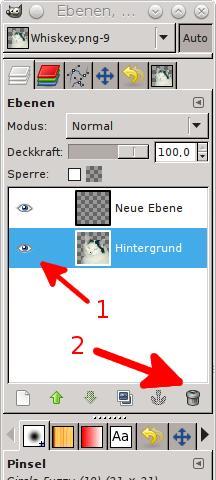
Danke für die schnelle Antwort. Problem: Ich habe eine schwarze Volllinie. Kopieren der gezeichneten Linien funktioniert schon mal nicht. (Wird wieder komplett mit dem Foto im Hintergrund eingefügt.) Dachte, dass das bei Gimp irgendwie was mit den Ebenen zu tun hat. (Womit ich mich wiederum nicht wirklich auskenne.) Bin nach wie vor ratlos… Mit welchem Programm machst du das?